※この記事を執筆した時点と比較し、レジャパスのサービス内容が大きく変更しております。現在のサービス内容については、公式HPをご確認ください。
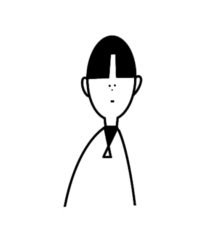
どうも、旅好きカップルの片割れ「ぼく」です。
この記事では、スマートフォンを使った「レジャパス」の使い方について、予約から当日の流れまで解説します!
予約編
1.レジャパスにログインする
レジャパスの公式HPにアクセスし、右上の人型のマークをタップ。
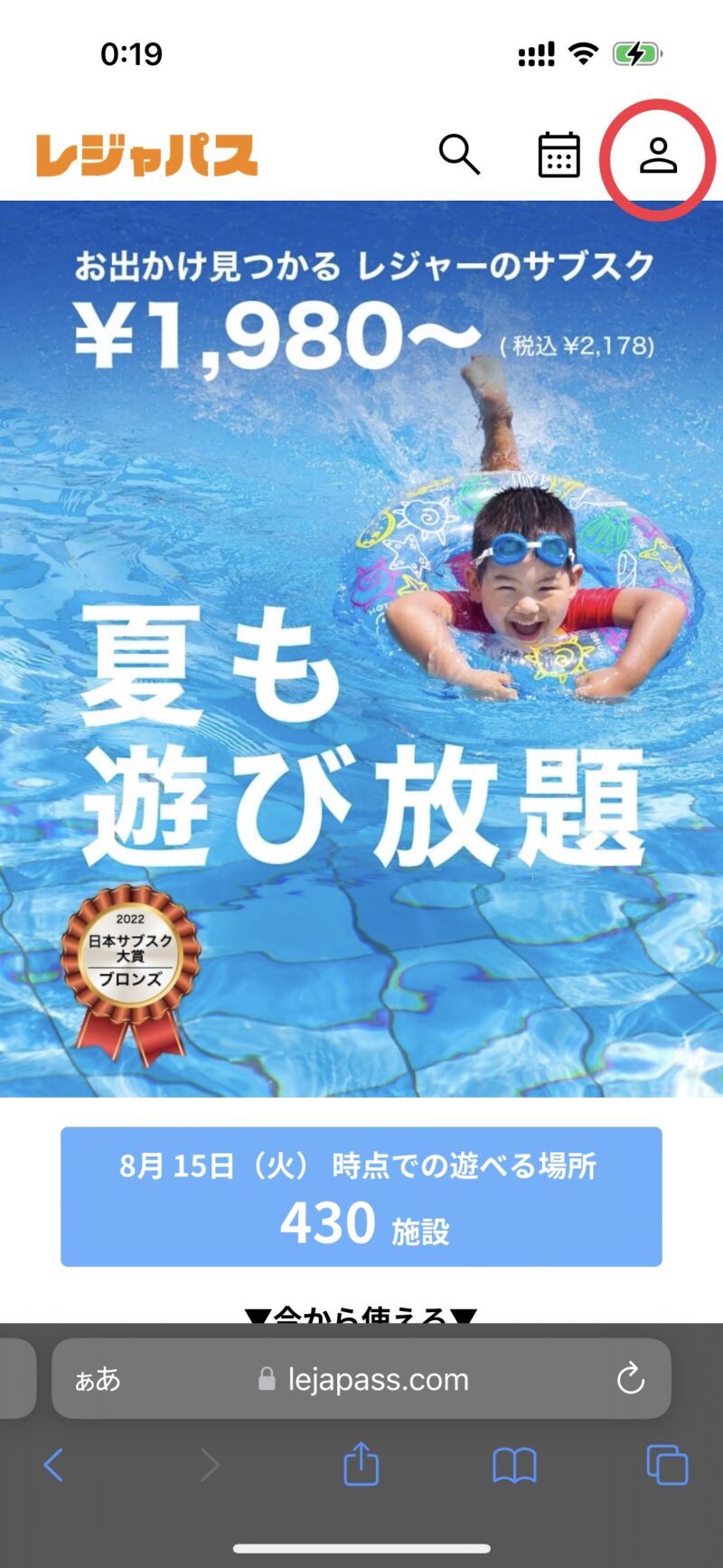
登録したメールアドレスとパスワードを入力し、ログインします。
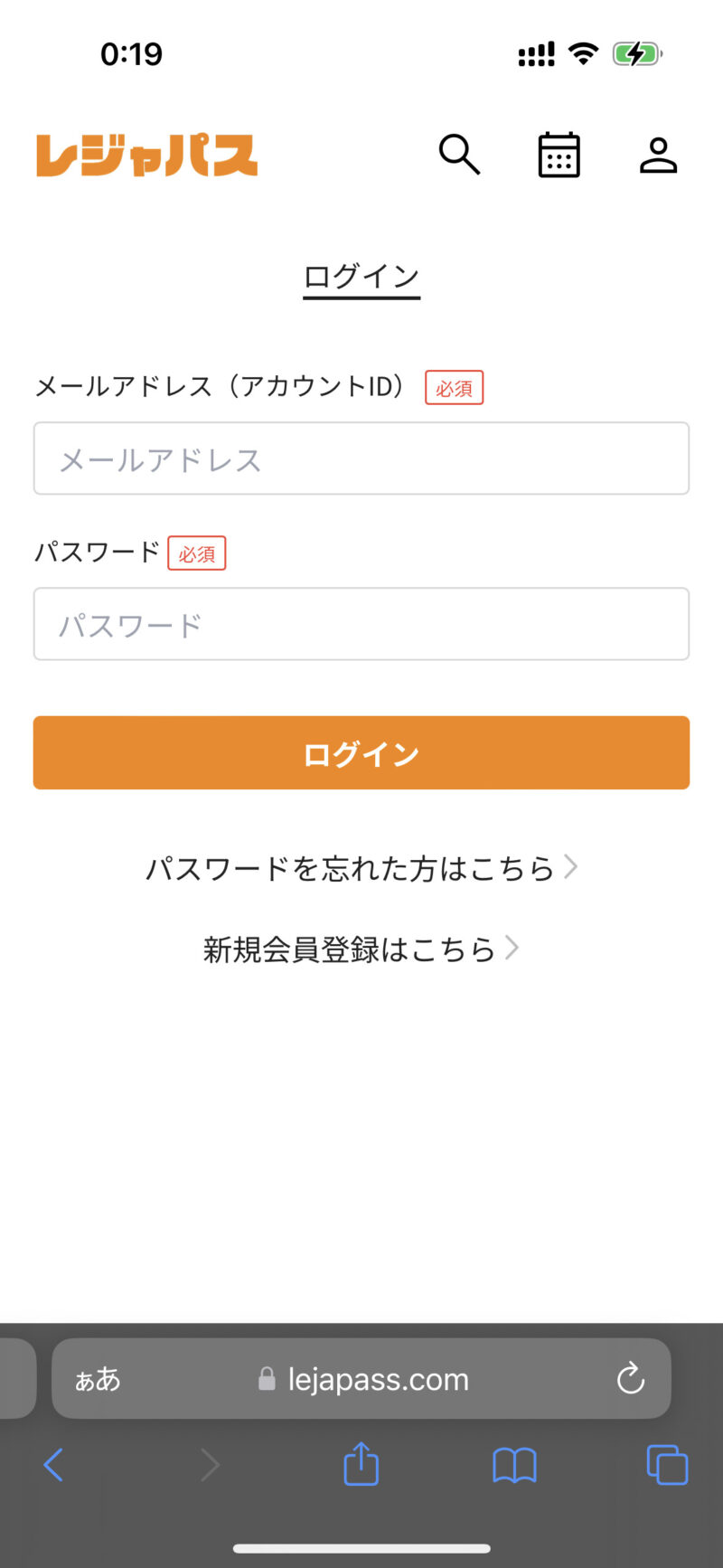
2.検索画面から行きたい施設を探す
画面上部の「虫眼鏡のマーク」をタップすると、検索画面にうつります。
「日付」「都道府県」「カテゴリ」から絞り込んで検索ができます。
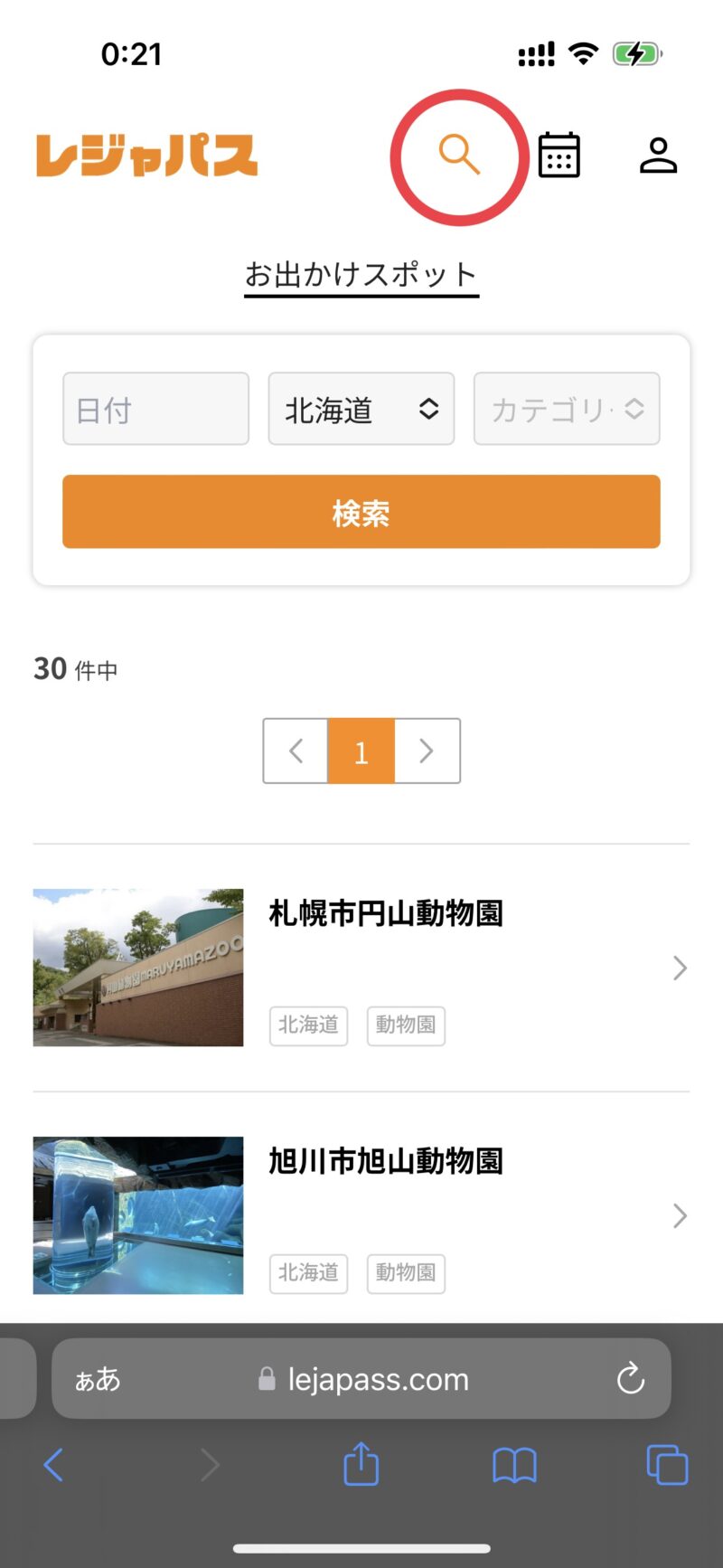
お目当ての施設を見つけたら、タップ。
3.日時を選択し、予約を確定させる
タップすると施設の詳細情報を確認できます。
その中に空き状況を掲載したカレンダーがあるので、予約枠が空いているか確認。
空いていそうだったら、「予約する」をタップ。
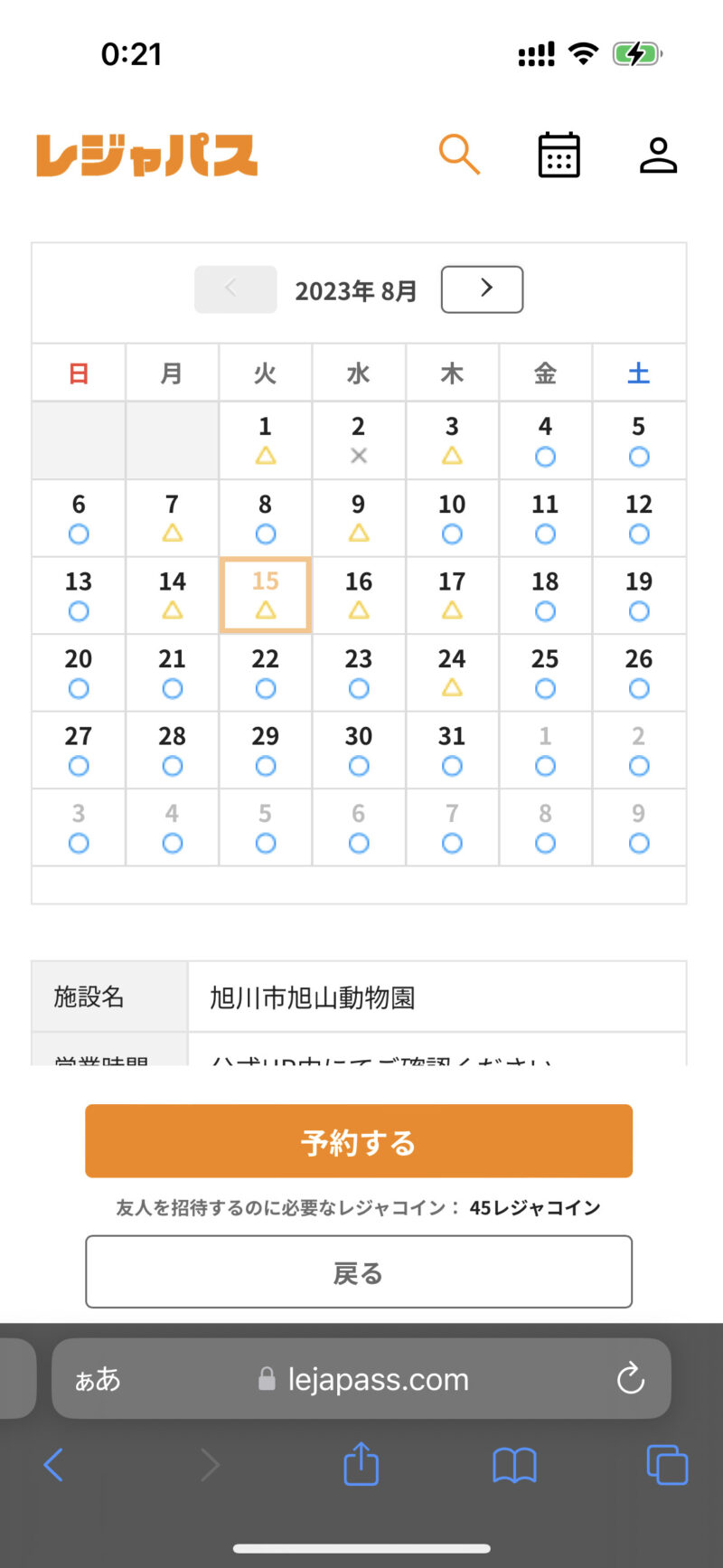
カレンダーから「日にち」を選択。
選択すると、青い四角で囲まれます。
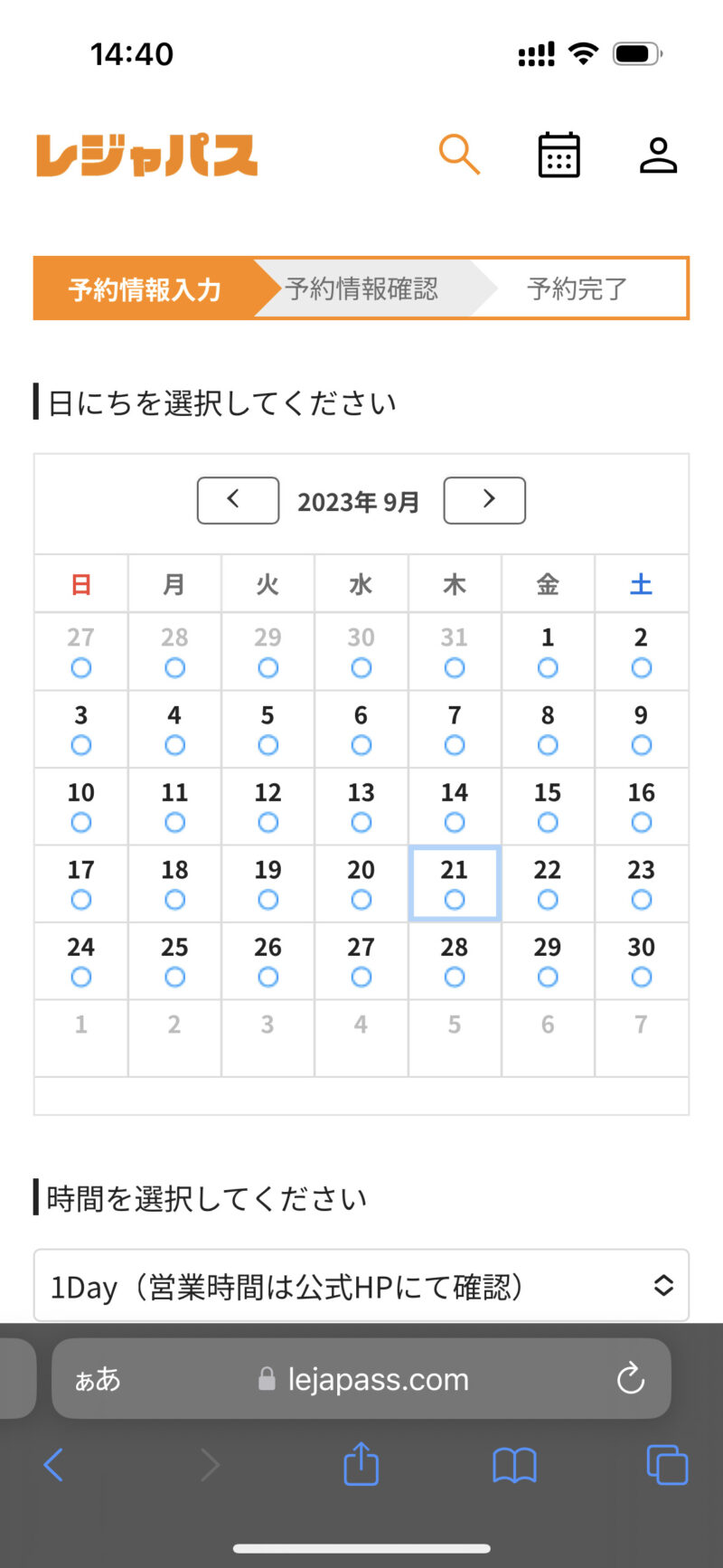
その後、「時間」を選択し、「予約者」「同行するファミリーの選択」「レジャコインで招待する人数(招待する場合、招待する人の名前の記入もあり)」などを選択。
すべて選択できたら、「次へ」をタップ。
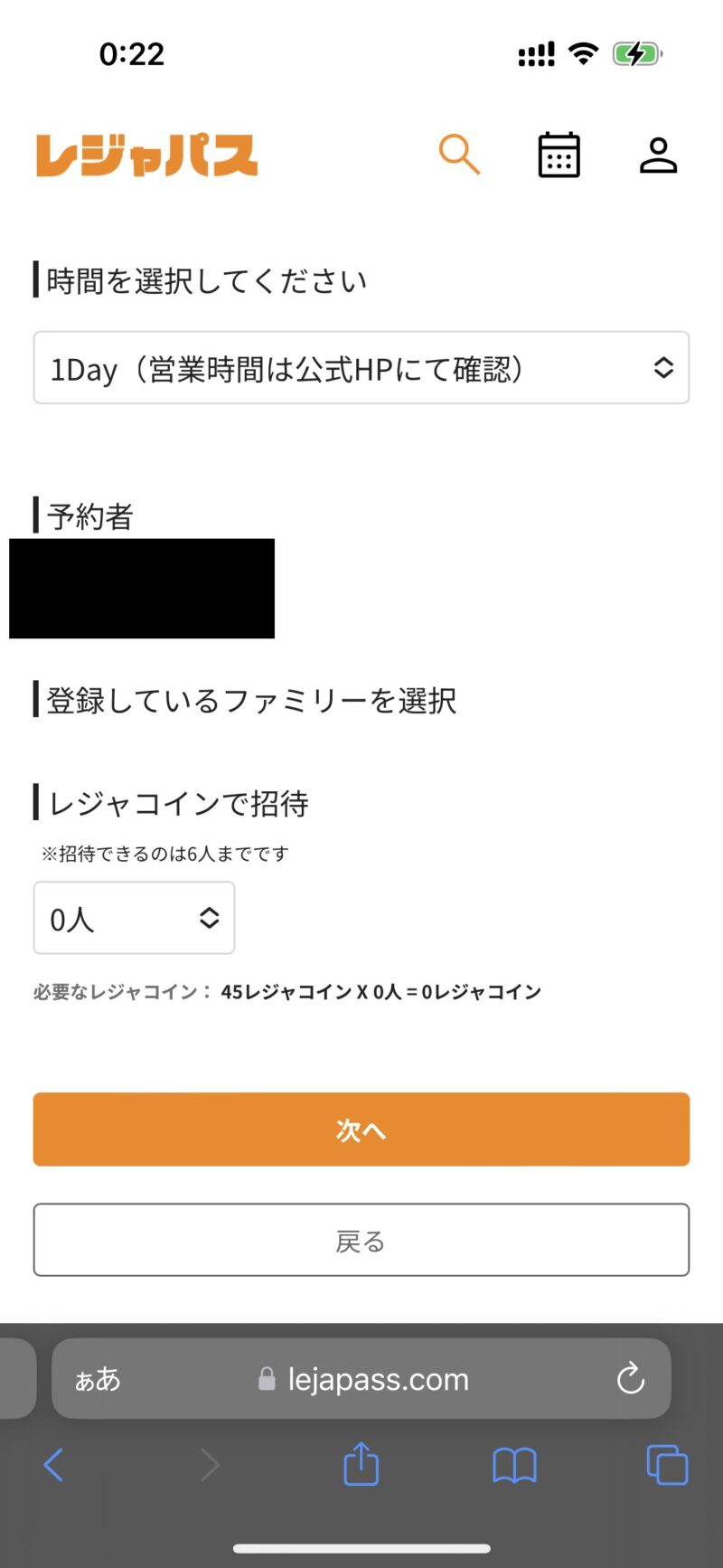
「予約情報確認」の画面に移るので、確認し、「次へ」をタップ。
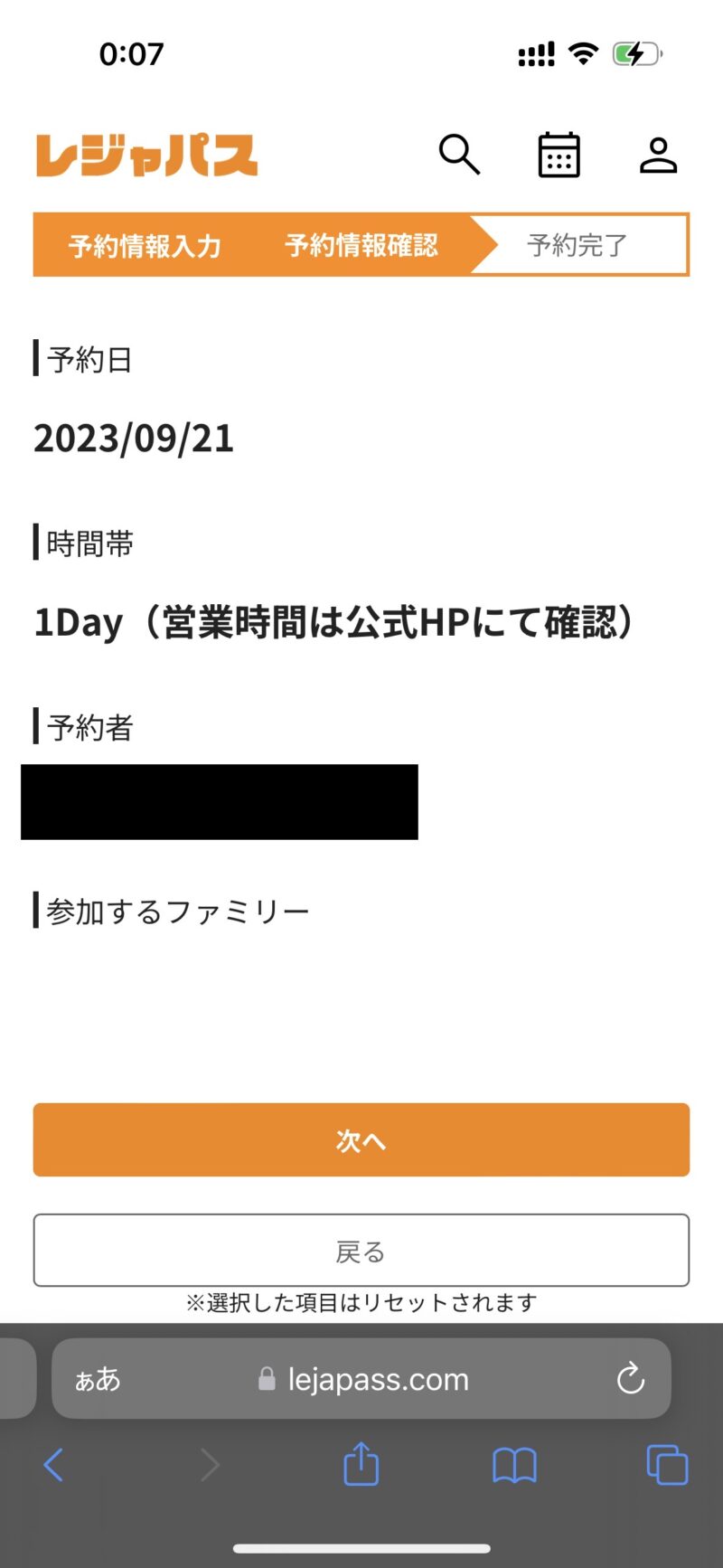
「予約確定前の誓約事項」に誓約し、「予約を確定する」をタップする。

これで予約完了!

4.予約内容を確認する
一応、予約内容に間違いがないか確認しておきましょう。
予約完了画面の「予約の確認へ」、または上部のカレンダーのマークをタップすると、予約の確認を行うことができます。
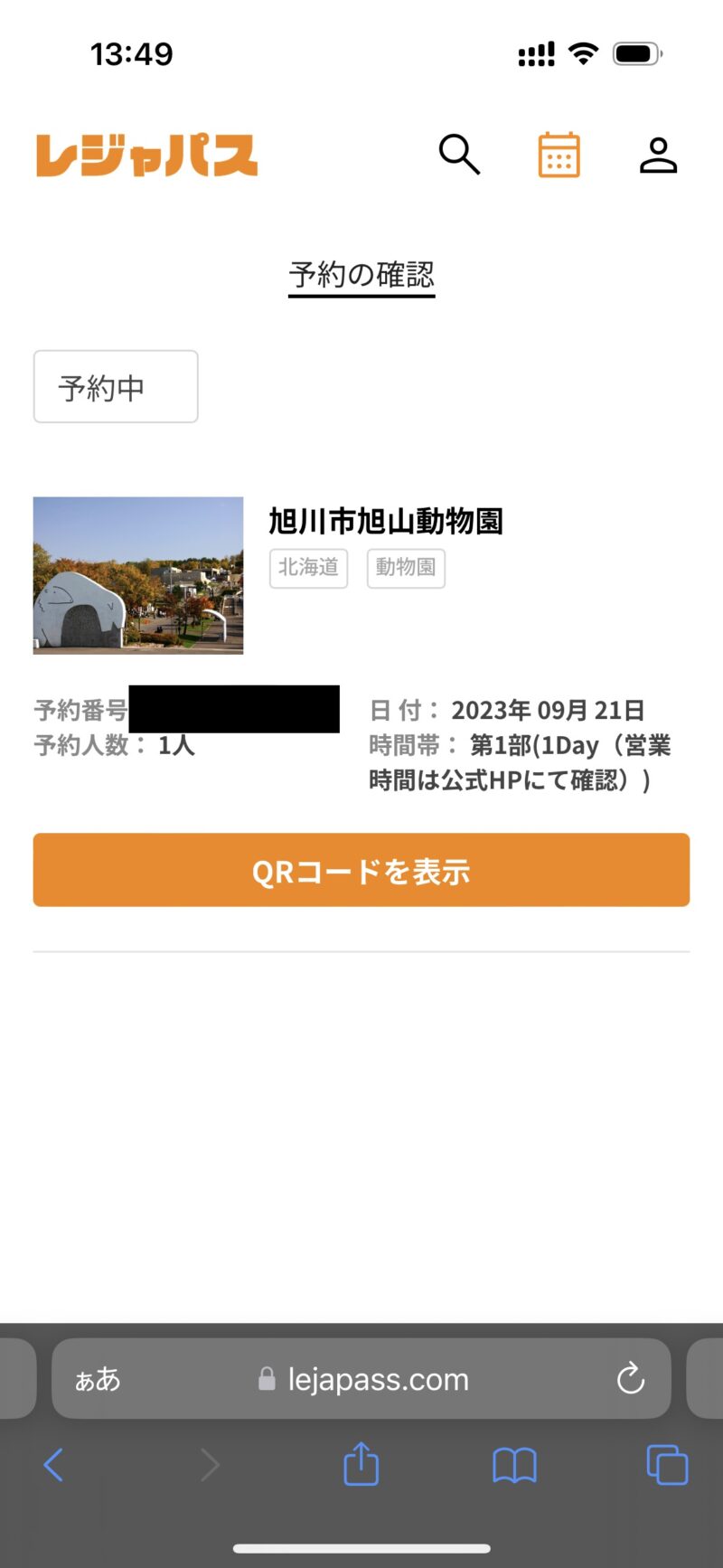
なお、予約をキャンセルする場合は、「QRコードを表示」という項目をタップすると、「予約をキャンセルする」という項目があるので、そちらをタップしましょう。
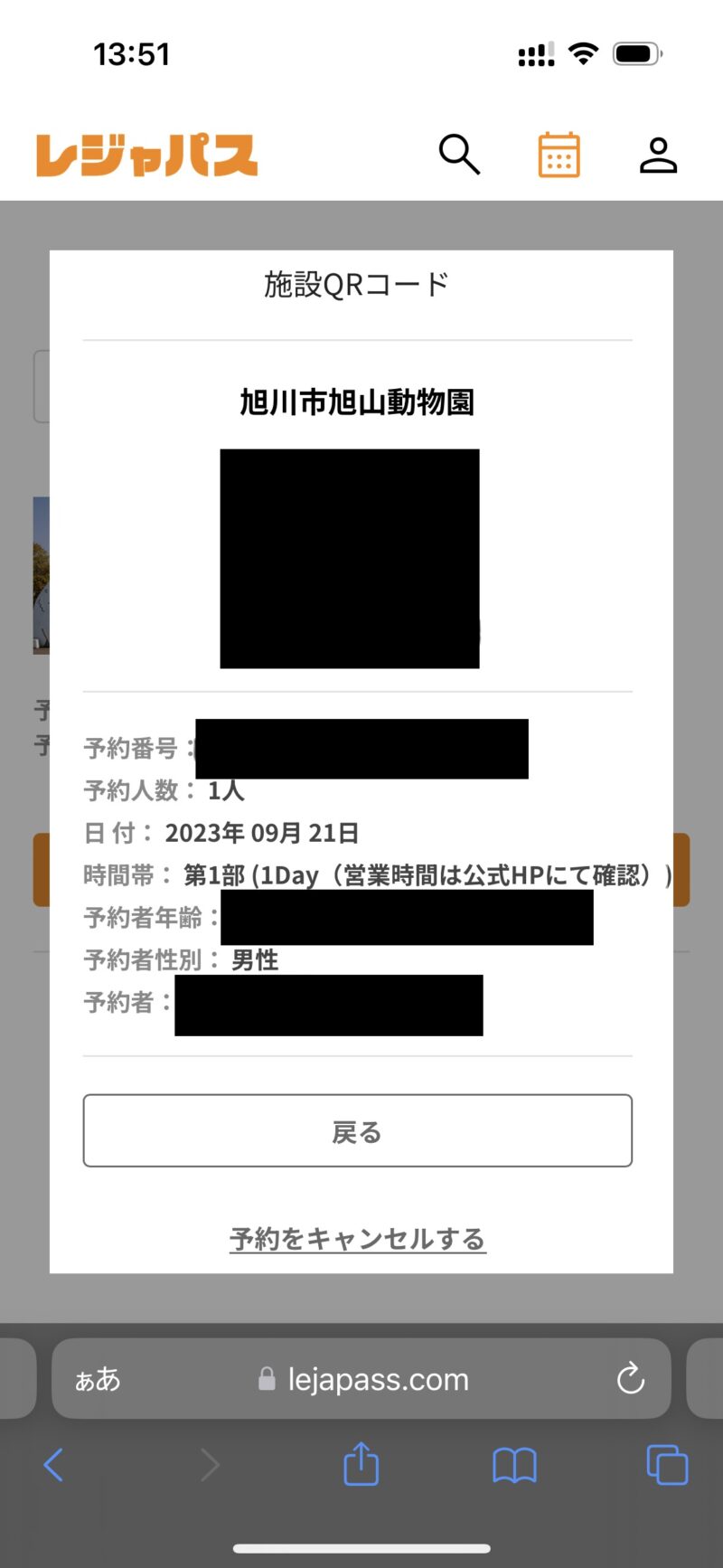
また、予約内容は登録メールアドレスにも届きますので、そちらもご確認を。
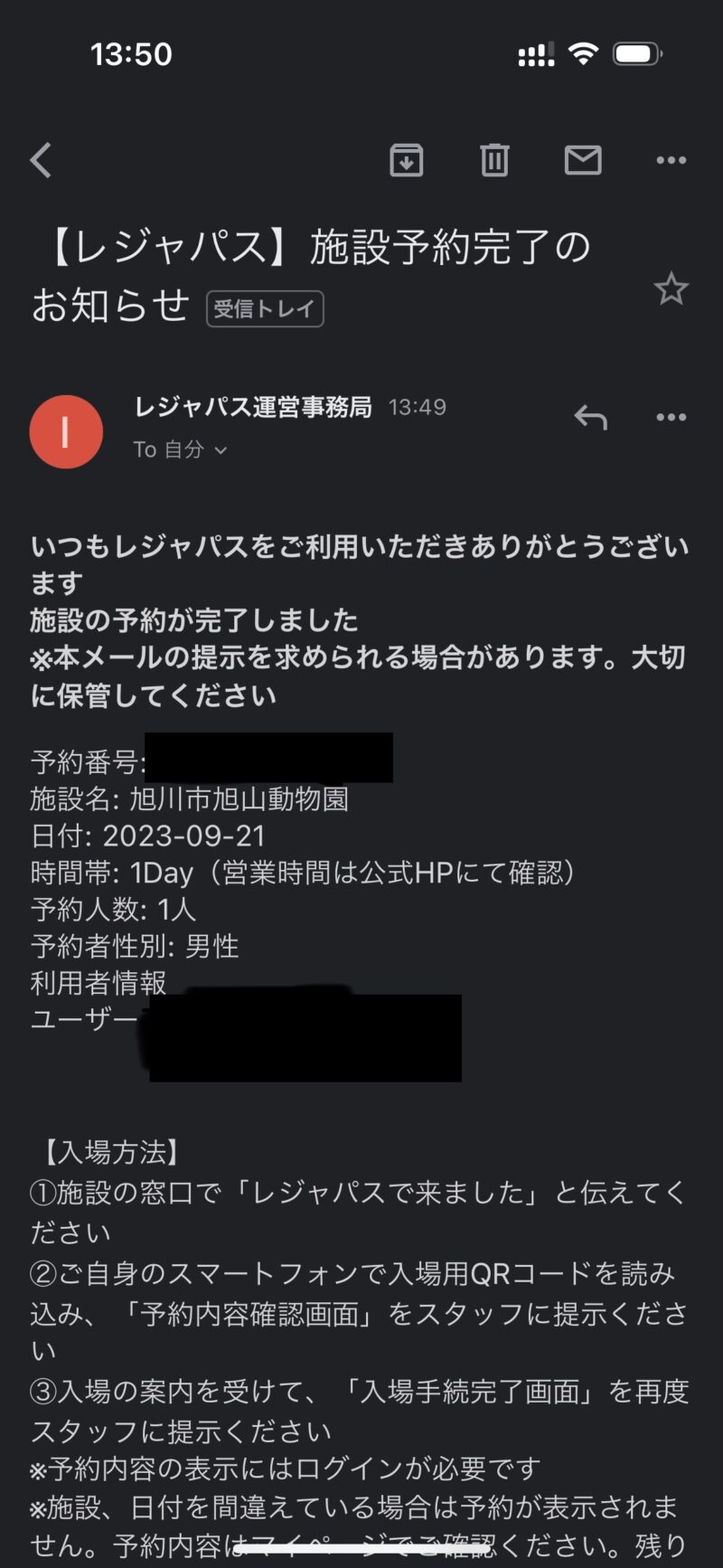
当日編
1.窓口で「レジャパスで来ました」と伝え、案内に従って、QRコードを読み取る
当日、直接窓口に向かい、レジャパスで予約した旨を伝えます。
基本的には受付窓口にQRコードがあるので、そちらを読み込みます。
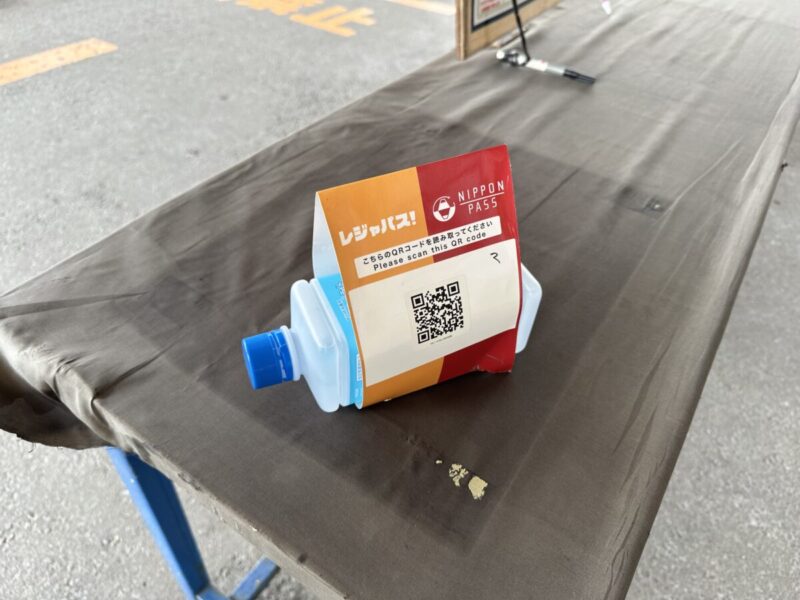
3.予約内容確認画面をスタッフに見せ、次に進む
QRコードを読み込むと、予約内容確認画面に移ります。
スタッフさんと確認しながら、次へ進みます。
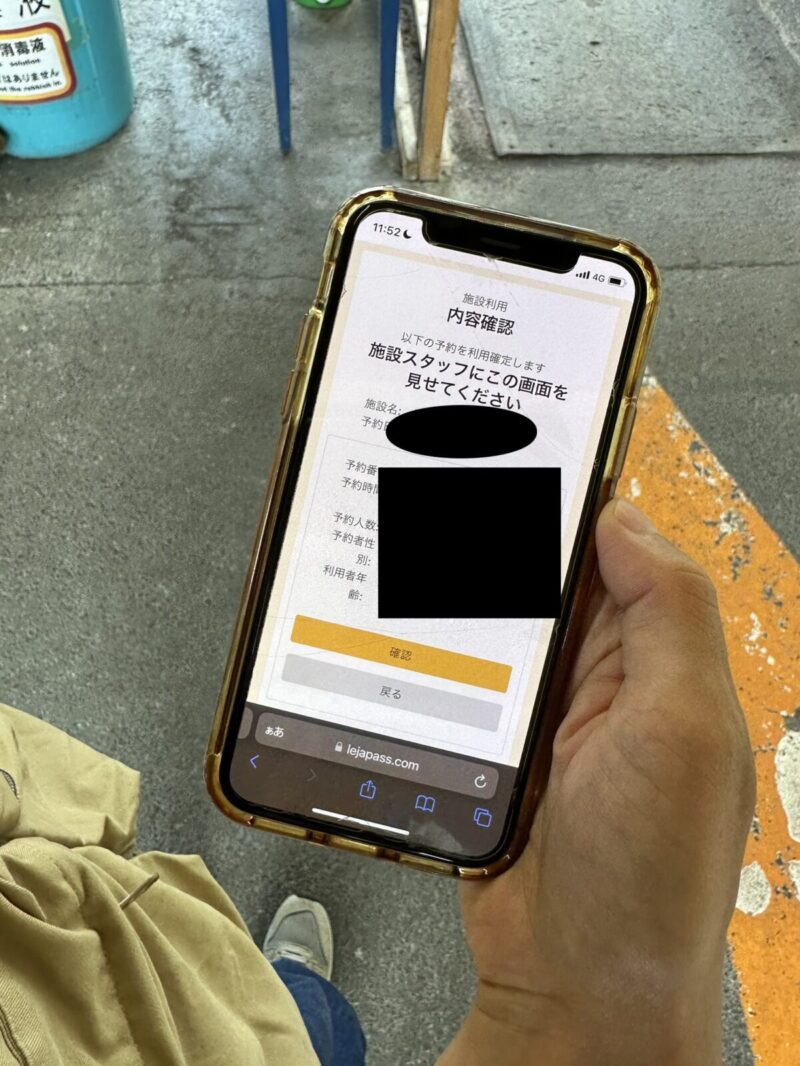
4.入場手続き完了画面をスタッフに見せる
最後まで進むと、「WELCOME」と書かれた画面になります。
この画面をスタッフさんに確認してもらったら、入館手続き完了。

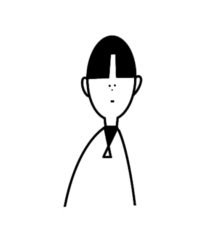
5.あとは精一杯楽しむ!
あとは楽しむのみ!
いい思い出を作りましょう!
まとめ

といった感じで、使い方は至ってシンプルです。
ただ、まだ若いサービスということもあり、場所によってはスタッフさんが使い方をイマイチ把握していないパターンも…。
通常の入場手続きより多少時間がかかるかもしれませんが、そこはゆとりを持っていきましょう!
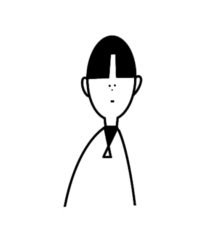
その他、詳しい情報を確認したい方は、公式HPもチェック!
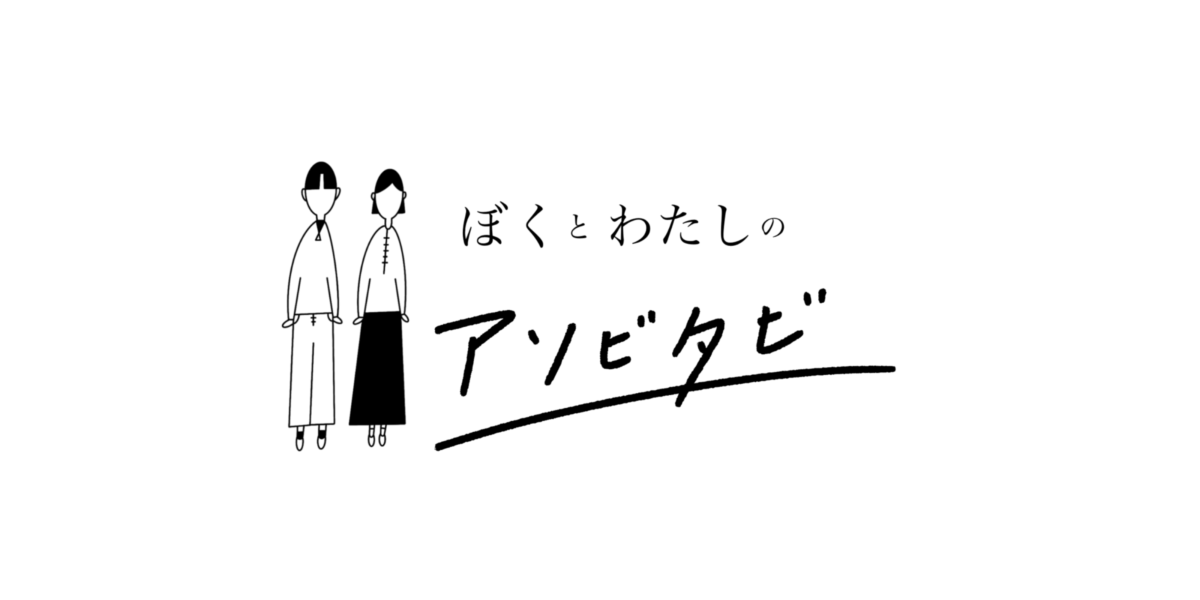



コメント